PMX에서 BPMX 형식으로 변환
이 섹션에서는 PMX 파일을 BPMX 파일로 변환하는 방법을 설명합니다.
PMX 파일을 BPMX 파일로 변환하기 위해 다음 두 가지 방법 중 하나를 사용할 수 있습니다:
- 웹 애플리케이션을 사용하여 변환할 수 있습니다.
- 프로그래밍 방식으로 변환할 수 있습니다.
각 방법은 장단점이 있으므로 필요에 따라 적절한 방법을 선택하시기 바랍니다.
변환기 애플리케이션 사용하기
babylon-mmd는 PMX/PMD 파일을 BPMX 파일로 변환하기 위한 웹 애플리케이션을 제공합니다.
아래 링크에서 애플리케이션을 사용할 수 있습니다.
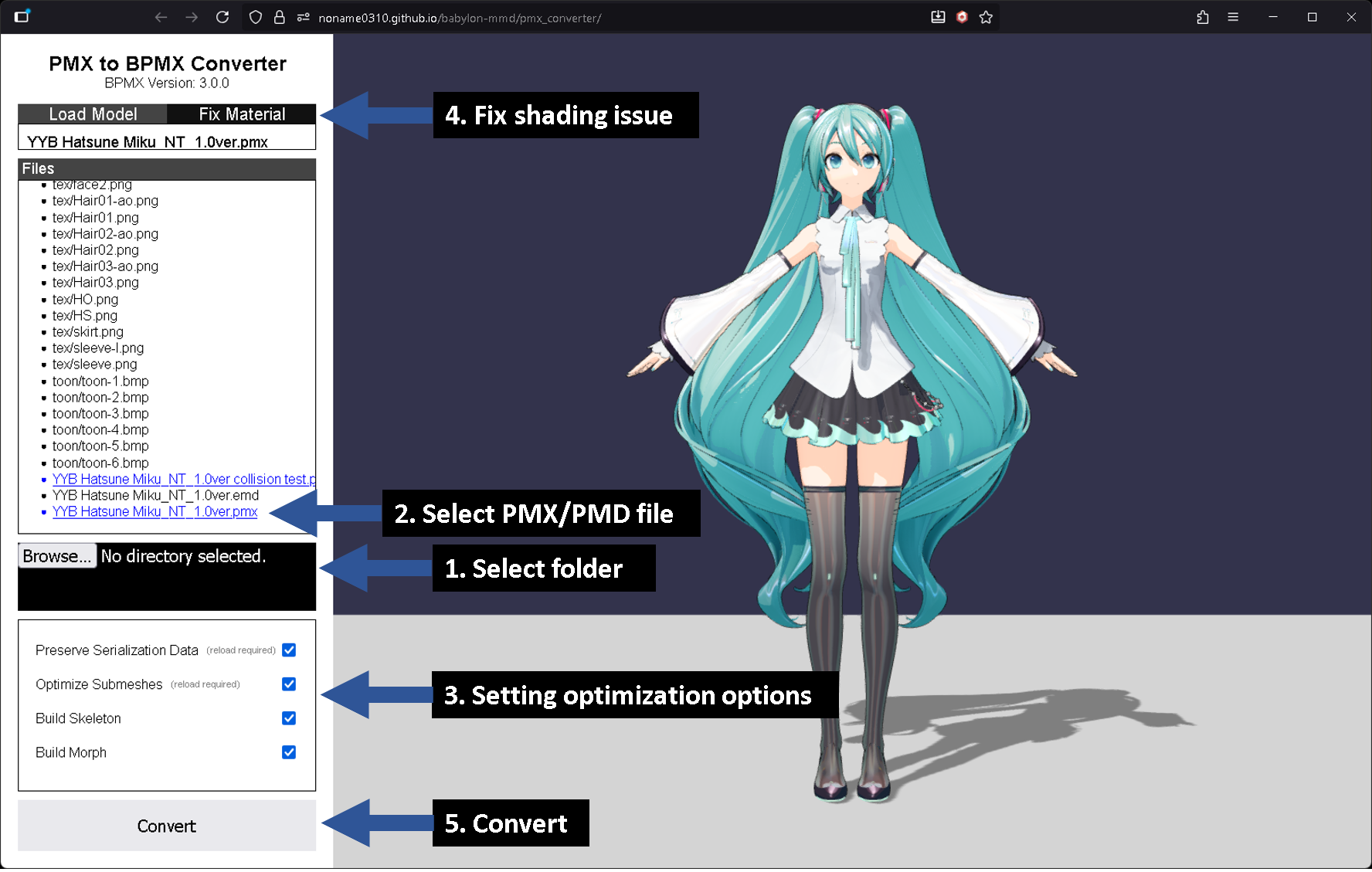 PMX to BPMX 변환기의 스크린샷. 모델: YYB Hatsune Miku_NT
PMX to BPMX 변환기의 스크린샷. 모델: YYB Hatsune Miku_NT
-
PMX/PMD 파일이 포함된 폴더를 끌어다 놓으세요.
- MMD 모델을 로드하는 데 필요한 모든 텍스처 파일이 포함되어 있어야 합니다.
-
파일 목록에서 변환할 PMX/PMD 파일을 선택하면 모델이 오른쪽 씬에 표시됩니다.
-
최적화 옵션을 설정하세요. 각 옵션은 변환하려는 모델의 특성에 따라 다르게 설정할 수 있습니다.
- 시리얼라이제이션 데이터 보존: babylon-mmd가 사용하지 않는 PMX/PMD 파일의 시리얼라이제이션 데이터를 보존합니다.
- 여기에는 텍스처 경로, 머티리얼 영문 이름, 디스플레이 프레임 등이 포함됩니다.
- 이는 내부적으로
loaderOptions.mmdmodel.preserveSerializationData옵션에 의해 제어됩니다.
- 서브메시 최적화: 서브메시를 개별 메시로 분리할지 여부를 설정합니다.
- 이는 내부적으로
loaderOptions.mmdmodel.optimizeSubmeshes옵션에 의해 제어됩니다.
- 이는 내부적으로
- 스켈레톤 빌드: 모델의 스켈레톤 데이터를 저장할지 여부를 설정합니다.
- 스테이지와 같이 스켈레톤이 필요하지 않은 모델의 경우 이 옵션을 끌 수 있습니다.
- 모프 타겟 빌드: 모델의 모프 타겟 데이터를 저장할지 여부를 설정합니다.
- 스테이지와 같이 모프 타겟이 필요하지 않은 모델의 경우 이 옵션을 끌 수 있습니다.
- 시리얼라이제이션 데이터 보존: babylon-mmd가 사용하지 않는 PMX/PMD 파일의 시리얼라이제이션 데이터를 보존합니다.
-
머티리얼 렌더링 문제 해결.
- 이 단계는 선택 사항입니다. 모델이 올바르게 렌더링되면 이 단계를 건너뛸 수 있습니다.
- 이를 위해 아래의 머티리얼 렌더링 메서드 수정 섹션을 참조하세요.
-
변환을 수행하세요.
이름에도 불구하고 PMX to BPMX 변환기는 PMD 파일도 지원합니다.
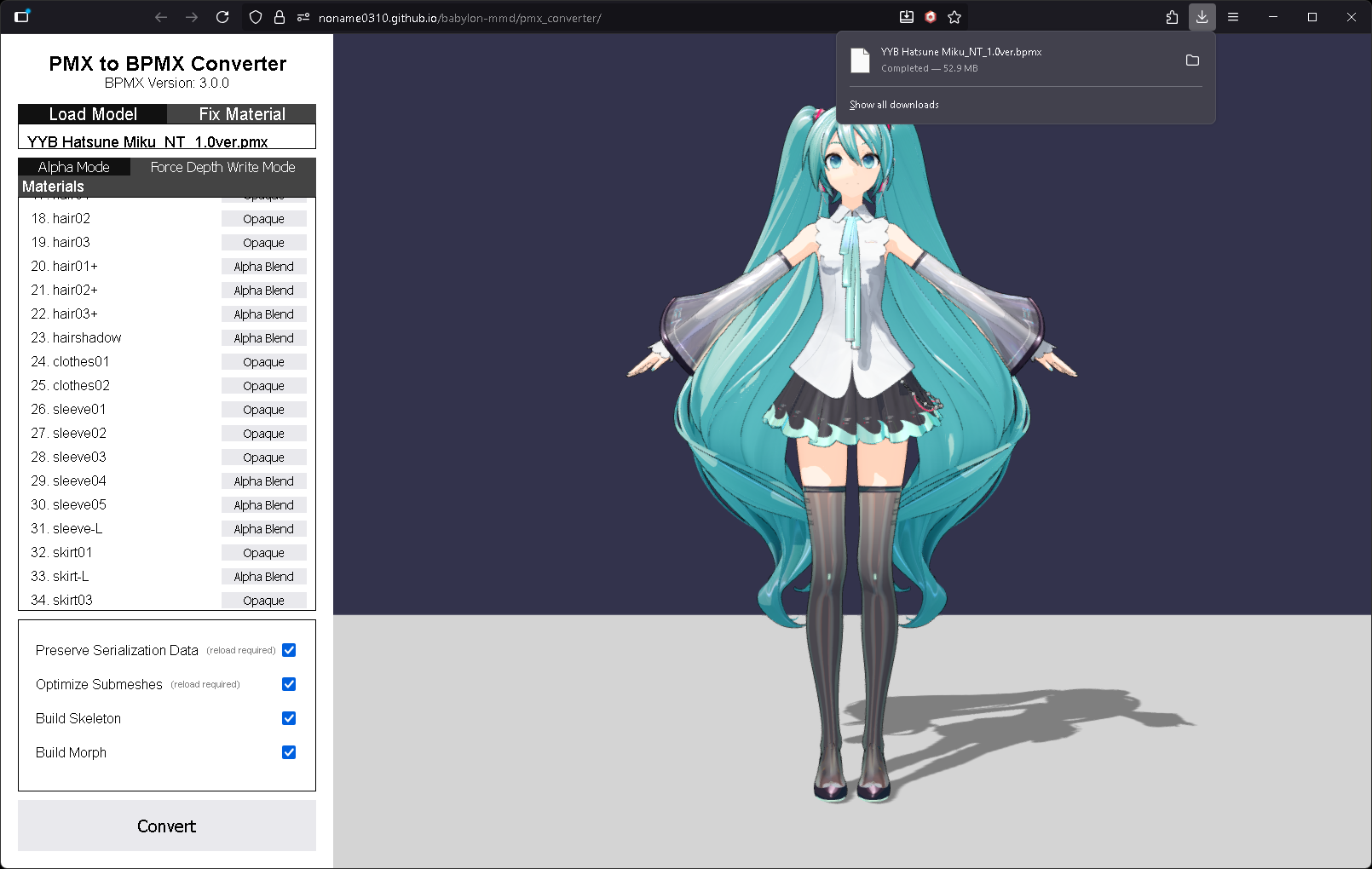 BPMX 형식으로 다운로드된 변환된 파일.
BPMX 형식으로 다운로드된 변환된 파일.
머티리얼 렌더링 메서드 수정
BPMX 파일은 머티리얼의 알파 평가 결과를 형식에 저장합니다.
구체적으로, MmdMaterialRenderMethod.AlphaEvaluation 또는 MmdMaterialRenderMethod.DepthWriteAlphaBlendingWithEvaluation 메서드에 필요한 알파 평가 결과를 각각 저장합니다.
이 결과는 나중에 모델을 로드할 때 사용되며, 알파 평가 단계를 건너뛰어 모델 로딩 프로세스 속도를 향상시킵니다. 또한 알고리즘 결함으로 인해 잘못 렌더링되는 요소를 수동으로 수정하고 변환할 수 있습니다.
Fix Material 탭은 이러한 알파 평가 결과를 수정하기 위한 UI를 제공합니다.
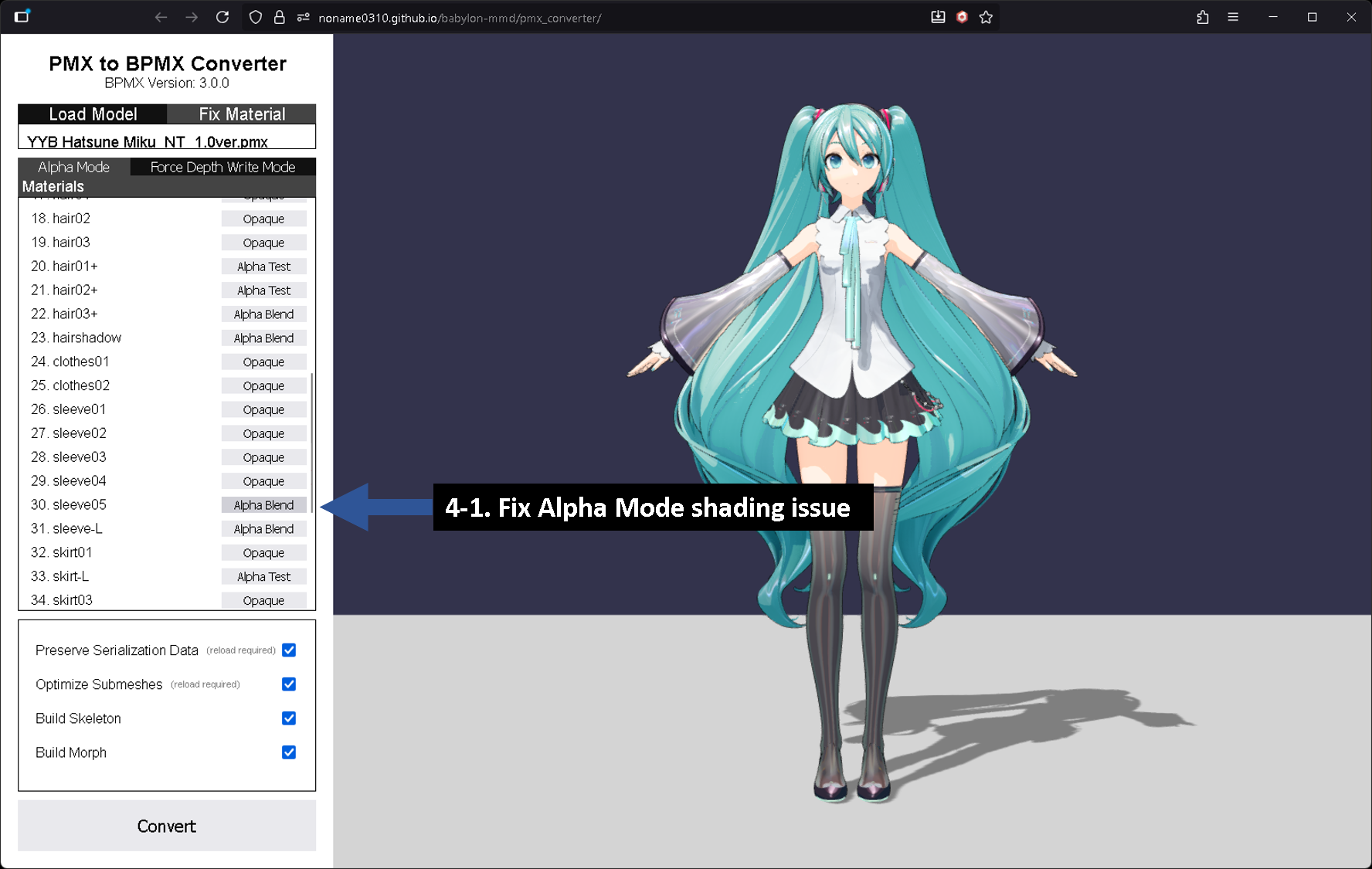 Fix Material의 알파 모드 탭
Fix Material의 알파 모드 탭
알파 모드는 MmdMaterialRenderMethod.AlphaEvaluation 렌더링 메서드로 모델이 어떻게 보이는지 보여줍니다. 여기서 이상하게 보이는 머티리얼의 렌더링 메서드를 수정할 수 있습니다.
YYB Hatsune Miku_NT 모델의 경우, B, B-L, sleeve05의 렌더링 메서드를 알파 블렌드로 변경하면 더 좋은 결과를 얻을 수 있습니다.
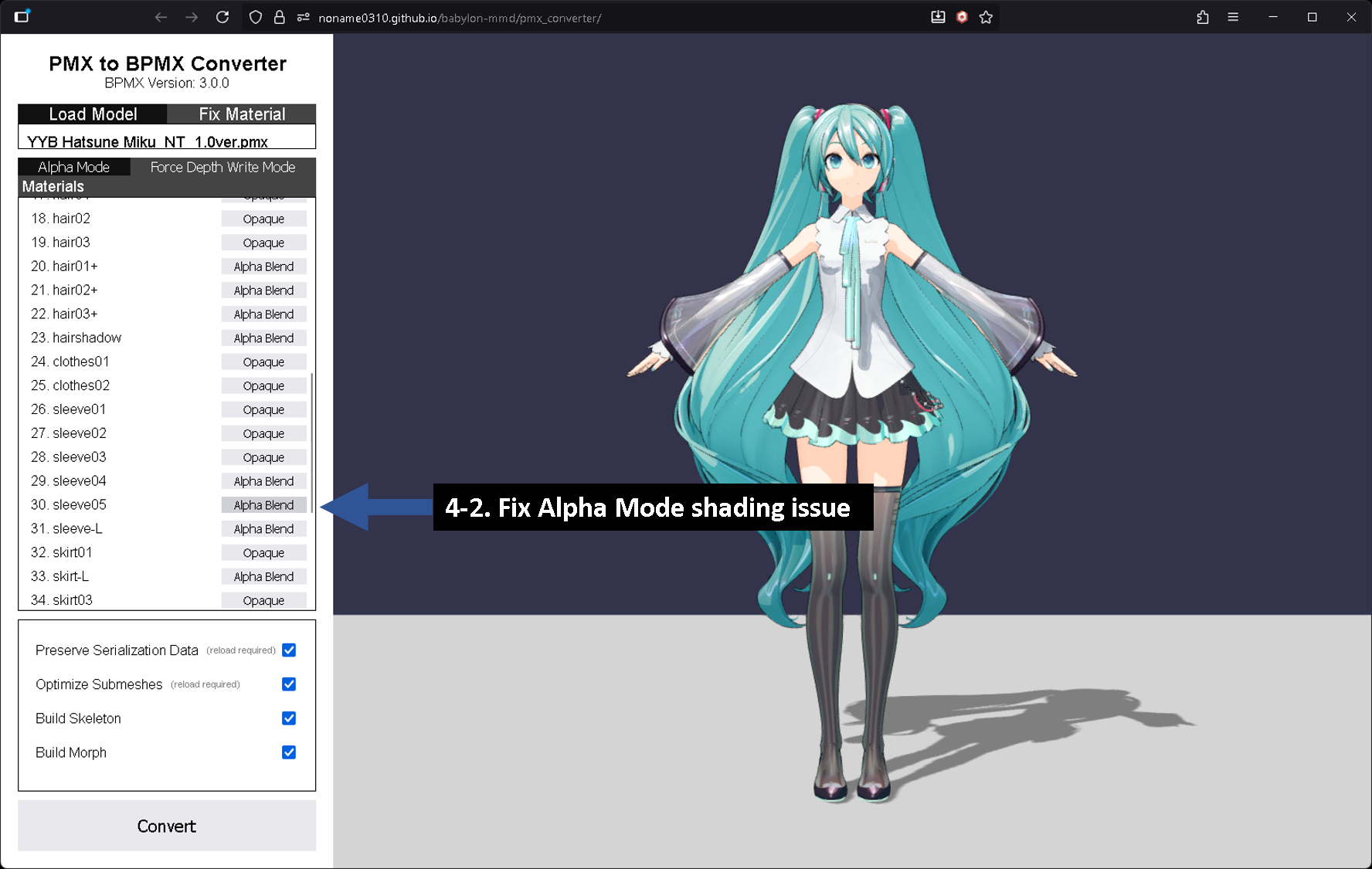 Fix Material의 강제 뎁스 라이트 모드 탭
Fix Material의 강제 뎁스 라이트 모드 탭
강제 뎁스 라이트 모드는 MmdMaterialRenderMethod.DepthWriteAlphaBlendingWithEvaluation 렌더링 메서드로 모델이 어떻게 보이는지 보여줍니다. 여기서 이상하게 보이는 머티리얼의 렌더링 메서드를 수정할 수 있습니다.
YYB Hatsune Miku_NT 모델의 경우, sleeve05의 렌더링 메서드를 알파 블렌드로 변경하면 더 좋은 결과를 얻을 수 있습니다.
프로그래밍 방식 변환
BPMX 변환은 BpmxConverter 에 의해 수행됩니다.
BpmxConverter 는 MmdMesh 를 입력으로 받아 BPMX 형식으로 변환합니다.
가장 간단한 사용 예시는 다음과 같습니다:
const materialBuilder = new MmdStandardMaterialBuilder();
materialBuilder.deleteTextureBufferAfterLoad = false; // 1
const assetContainer = await LoadAssetContainerAsync(
fileOrUrl,
scene,
{
pluginOptions: {
mmdmodel: {
materialBuilder: materialBuilder,
loggingEnabled: true
}
}
}
);
const mmdMesh = assetContainer.meshes[0] as MmdMesh;
const bpmxConverter = new BpmxConverter();
bpmxConverter.loggingEnabled = true;
const arrayBuffer = bpmxConverter.convert(mmdMesh); // 2
assetContainer.dispose(); // 3
-
기본적으로 머티리얼 빌더는 텍스처를 GPU에 업로드한 후 버퍼를 삭제하도록 설정되어 있습니다. 그러나 이는 텍스처를 시리얼라이즈하는 것을 불가능하게 만들기 때문에 먼저 머티리얼 빌더의
deleteTextureBufferAfterLoad옵션을false로 설정해야 합니다. -
BpmxConverter.convert를 사용하여 변환을 수행합니다. 이 함수는 두 번째 매개변수로 옵션을 받을 수 있습니다. -
assetContainer.dispose()를 호출하여 리소스를 해제합니다.assetContainer.addAllToScene()를 사용한 경우 모든 리소스(지오메트리, 머티리얼, 텍스처, 모프타겟매니저, 스켈레톤)를 수동으로 해제해야 합니다.
하지만 위의 예시에서는 알파 평가 결과가 BPMX 파일에 저장되지 않습니다. 알파 평가 결과를 저장하려면 TextureAlphaChecker 를 사용하여 수동으로 알파 평가 결과를 생성하고 이를 BpmxConverter 에 전달해야 합니다.
다음은 이 모든 것을 수행하는 예시입니다:
const settings = {
preserveSerializationData: true,
optimizeSubmeshes: true,
buildSkeleton: true,
buildMorph: true
};
const materialBuilder = new MmdStandardMaterialBuilder();
materialBuilder.deleteTextureBufferAfterLoad = false;
materialBuilder.renderMethod = MmdMaterialRenderMethod.AlphaEvaluation;
materialBuilder.forceDisableAlphaEvaluation = true;
const textureAlphaChecker = new TextureAlphaChecker(scene);
const assetContainer = await LoadAssetContainerAsync(
fileOrUrl,
scene,
{
pluginOptions: {
mmdmodel: {
materialBuilder: materialBuilder,
preserveSerializationData: settings.preserveSerializationData,
optimizeSubmeshes: settings.optimizeSubmeshes,
loggingEnabled: true
}
}
}
);
const mmdMesh = assetContainer.meshes[0] as MmdMesh;
const meshes = mmdMesh.metadata.meshes;
const materials = mmdMesh.metadata.materials;
const translucentMaterials: boolean[] = new Array(materials.length).fill(false);
const alphaEvaluateResults: number[] = new Array(materials.length).fill(-1);
for (let i = 0; i < materials.length; ++i) {
const material = materials[i] as MmdStandardMaterial;
// collect referenced meshes
const referencedMeshes: ReferencedMesh[] = [];
for (let meshIndex = 0; meshIndex < meshes.length; ++meshIndex) {
const mesh = meshes[meshIndex];
if ((mesh.material as MultiMaterial).subMaterials !== undefined) {
const subMaterials = (mesh.material as MultiMaterial).subMaterials;
for (let subMaterialIndex = 0; subMaterialIndex < subMaterials.length; ++subMaterialIndex) {
const subMaterial = subMaterials[subMaterialIndex];
if (subMaterial === material) {
referencedMeshes.push({
mesh,
subMeshIndex: subMaterialIndex
});
}
}
} else {
if (mesh.material === material) referencedMeshes.push(mesh);
}
}
const diffuseTexture = material.diffuseTexture;
// evaluate DepthWriteAlphaBlendingWithEvaluation renderMethod result manually
if (material.alpha < 1) {
translucentMaterials[i] = true;
} else if (!diffuseTexture) {
translucentMaterials[i] = false;
} else {
translucentMaterials[i] = true;
for (let referencedMeshIndex = 0; referencedMeshIndex < referencedMeshes.length; ++referencedMeshIndex) {
const referencedMesh = referencedMeshes[referencedMeshIndex];
let isOpaque = false;
if ((referencedMesh as { mesh: Mesh; subMeshIndex: number }).subMeshIndex !== undefined) {
const { mesh, subMeshIndex } = referencedMesh as { mesh: Mesh; subMeshIndex: number };
isOpaque = await textureAlphaChecker.hasFragmentsOnlyOpaqueOnGeometryAsync(diffuseTexture, mesh, subMeshIndex);
} else {
isOpaque = await textureAlphaChecker.hasFragmentsOnlyOpaqueOnGeometryAsync(diffuseTexture, referencedMesh as Mesh, null);
}
if (isOpaque) {
translucentMaterials[i] = false;
break;
}
}
}
// evaluate AlphaEvaluation renderMethod result manually
if (diffuseTexture !== null) {
let transparencyMode = Number.MIN_SAFE_INTEGER;
for (let i = 0; i < referencedMeshes.length; ++i) {
const referencedMesh = referencedMeshes[i];
const newTransparencyMode = await textureAlphaChecker.hasTranslucentFragmentsOnGeometryAsync(
diffuseTexture,
(referencedMesh as { mesh: Mesh })?.mesh ?? referencedMesh as Mesh,
(referencedMesh as { subMeshIndex: number })?.subMeshIndex !== undefined
? (referencedMesh as { subMeshIndex: number }).subMeshIndex
: null,
materialBuilder.alphaThreshold,
materialBuilder.alphaBlendThreshold
);
if (transparencyMode < newTransparencyMode) {
transparencyMode = newTransparencyMode;
}
}
alphaEvaluateResults[i] = transparencyMode !== Number.MIN_SAFE_INTEGER
? transparencyMode
: Material.MATERIAL_OPAQUE;
} else {
alphaEvaluateResults[i] = Material.MATERIAL_OPAQUE;
}
}
const bpmxConverter = new BpmxConverter();
bpmxConverter.loggingEnabled = true;
const arrayBuffer = bpmxConverter.convert(mmdMesh, {
buildSkeleton: settings.buildSkeleton,
buildMorph: settings.buildMorph,
translucentMaterials: translucentMaterials,
alphaEvaluateResults: alphaEvaluateResults
});
assetContainer.dispose();
필요에 따라 이를 재사용할 수 있도록 함수를 만들 수 있습니다.
더 자세한 구현 세부사항은 PMX to BPMX 변환기 소스를 참조하세요.
BpmxConverter API는 다양한 옵션을 지원하므로 모든 사양을 완전히 준수하는 코드를 작성하기가 매우 까다롭지만, 필요한 기능만 선택적으로 사용하여 유용한 결과를 얻을 수 있습니다.